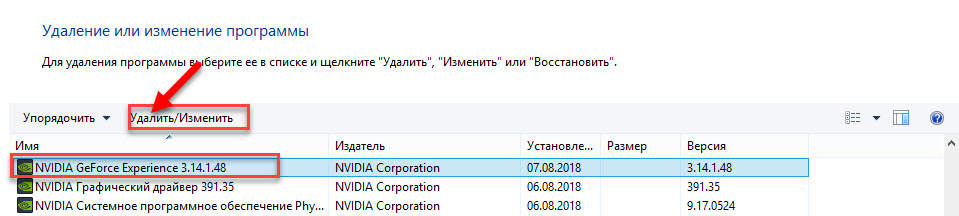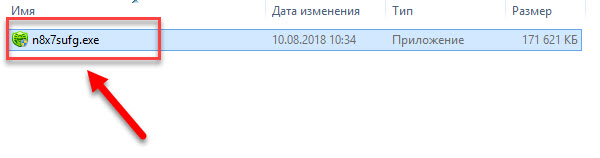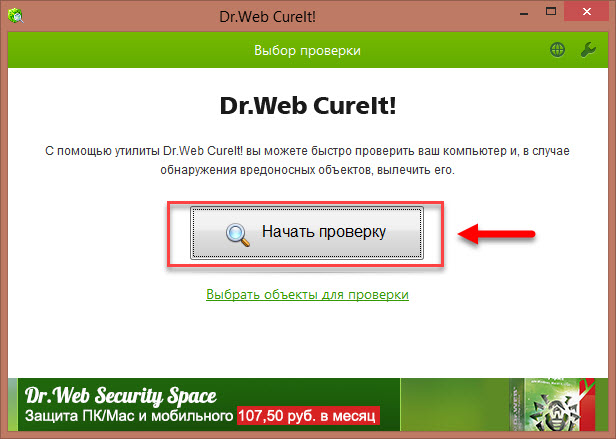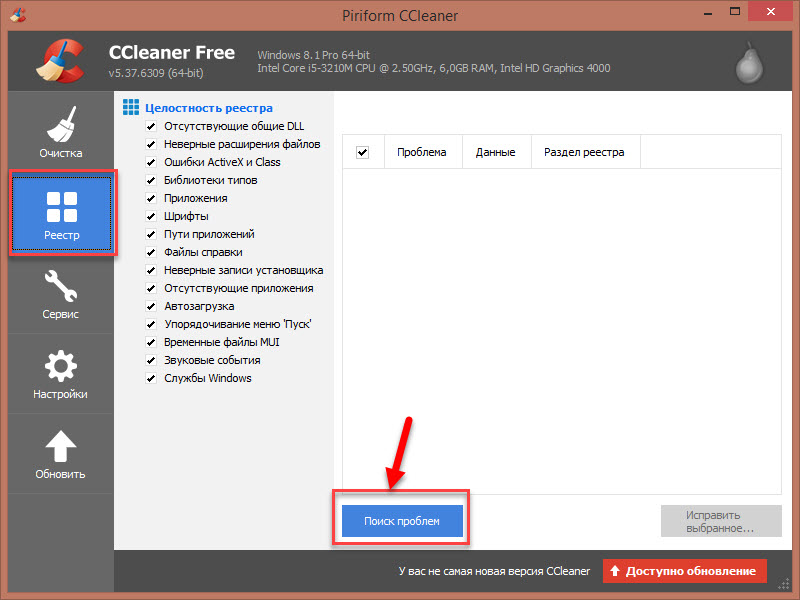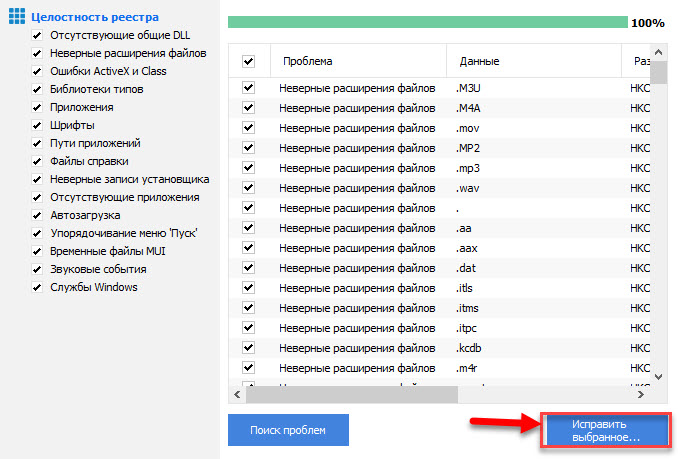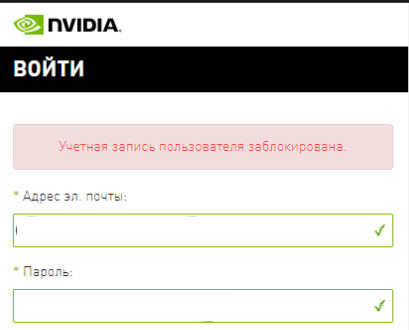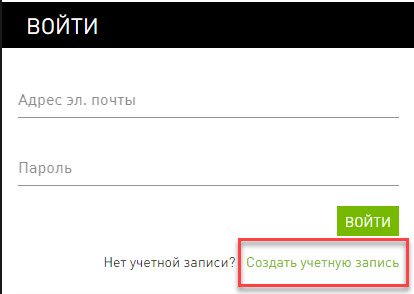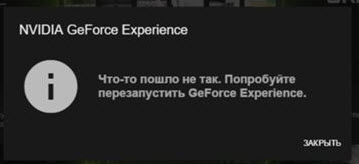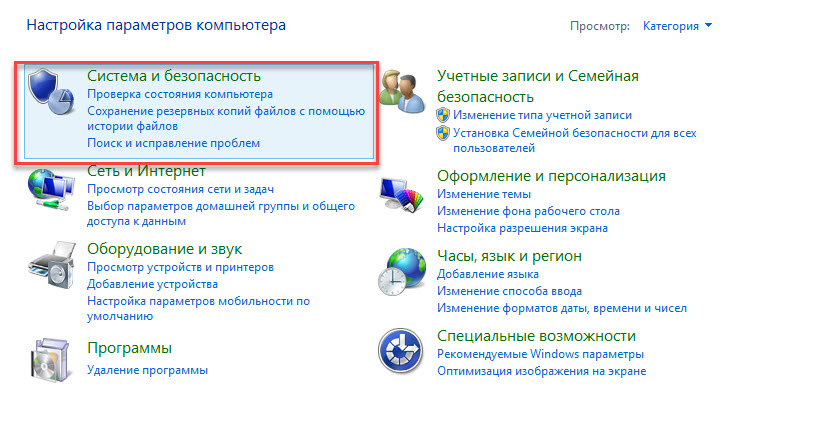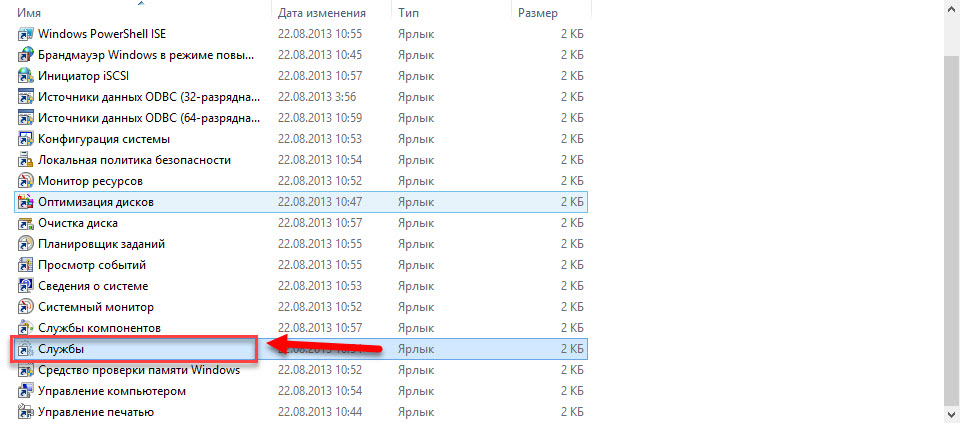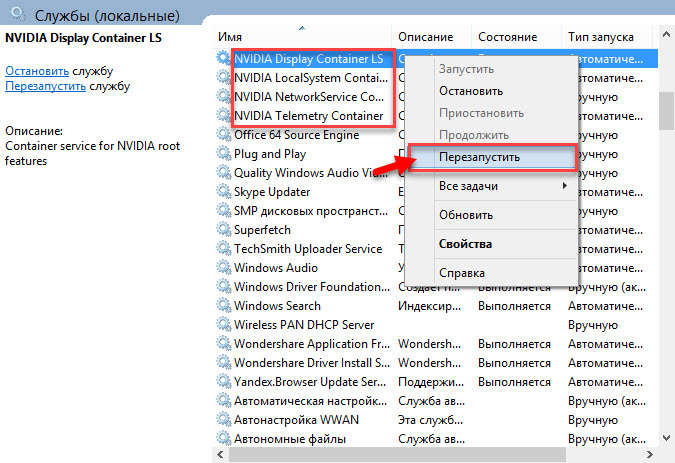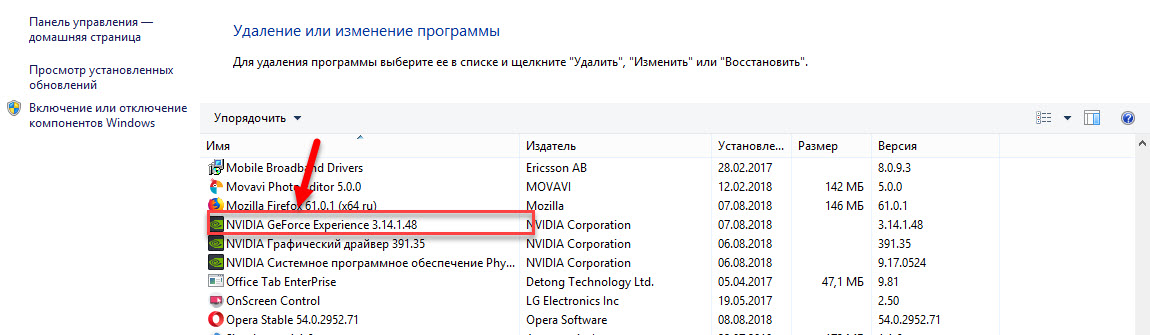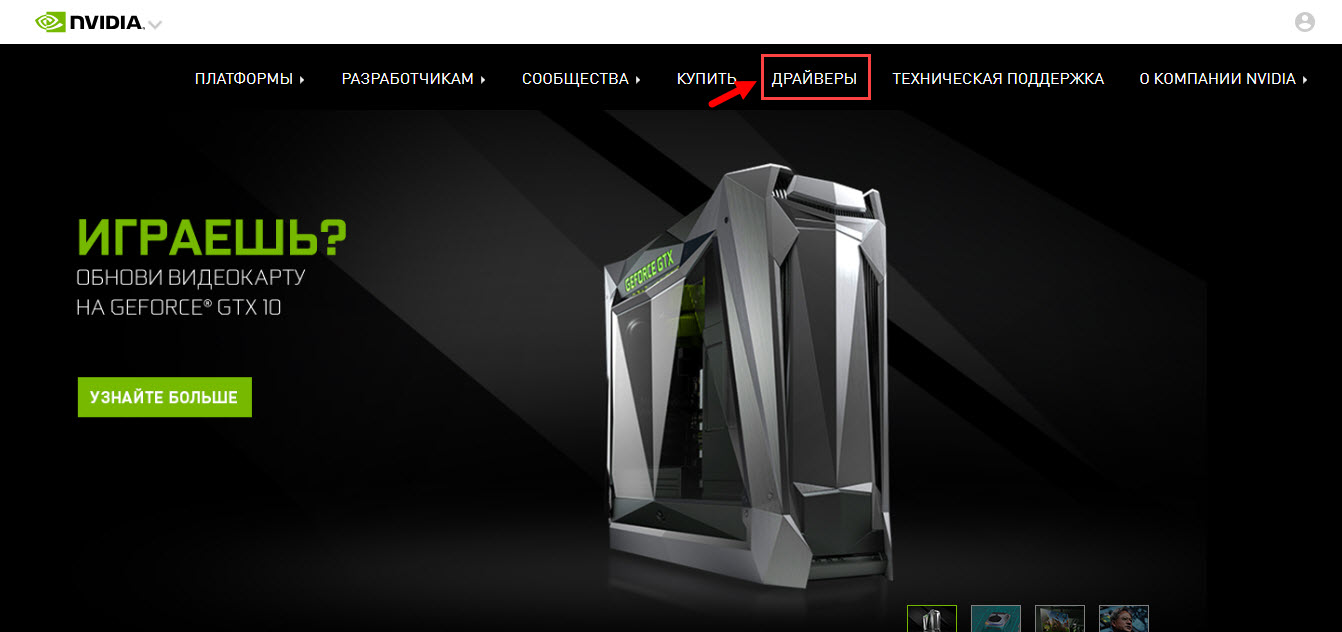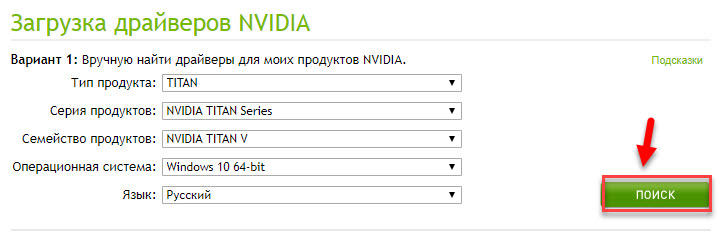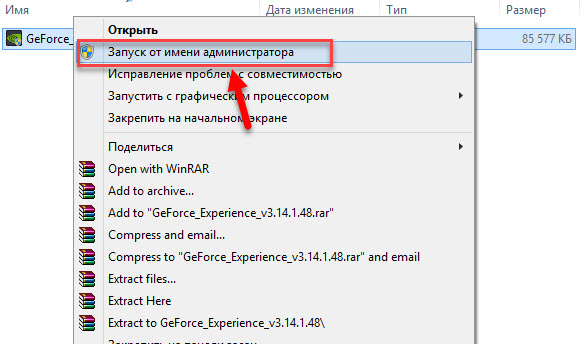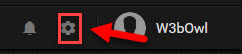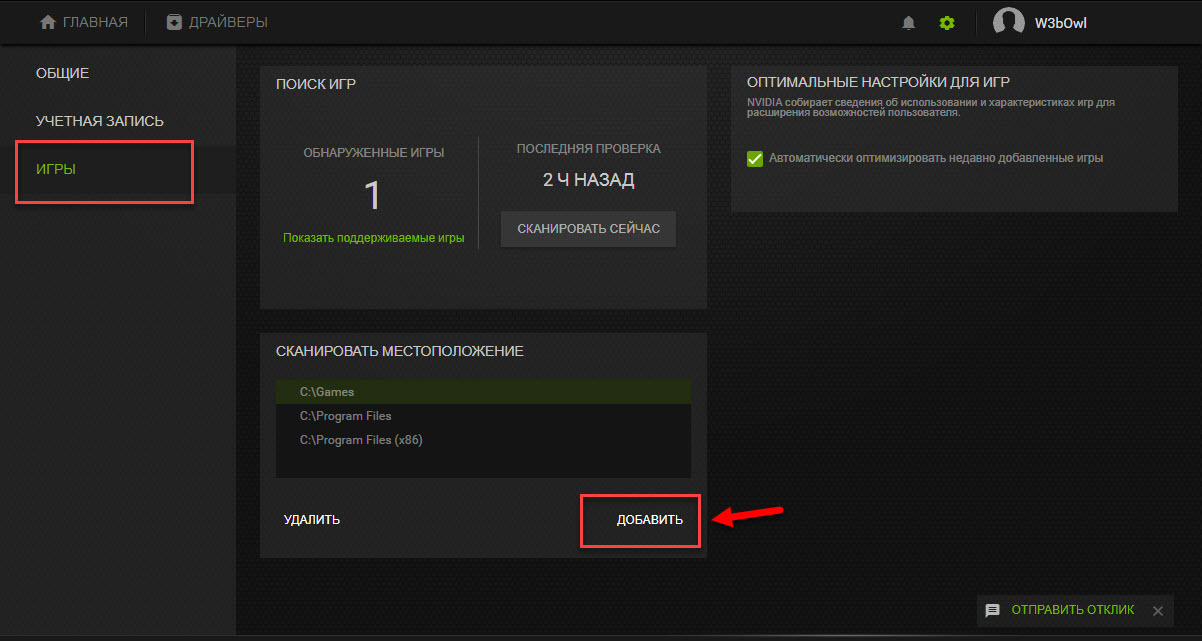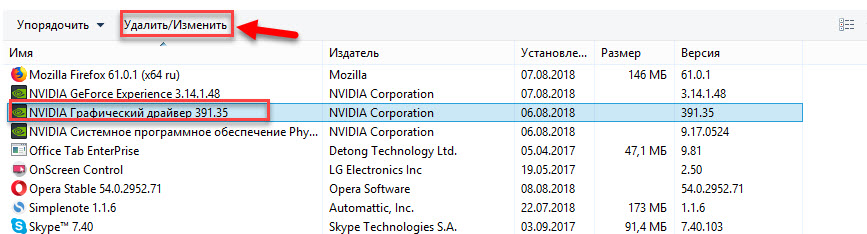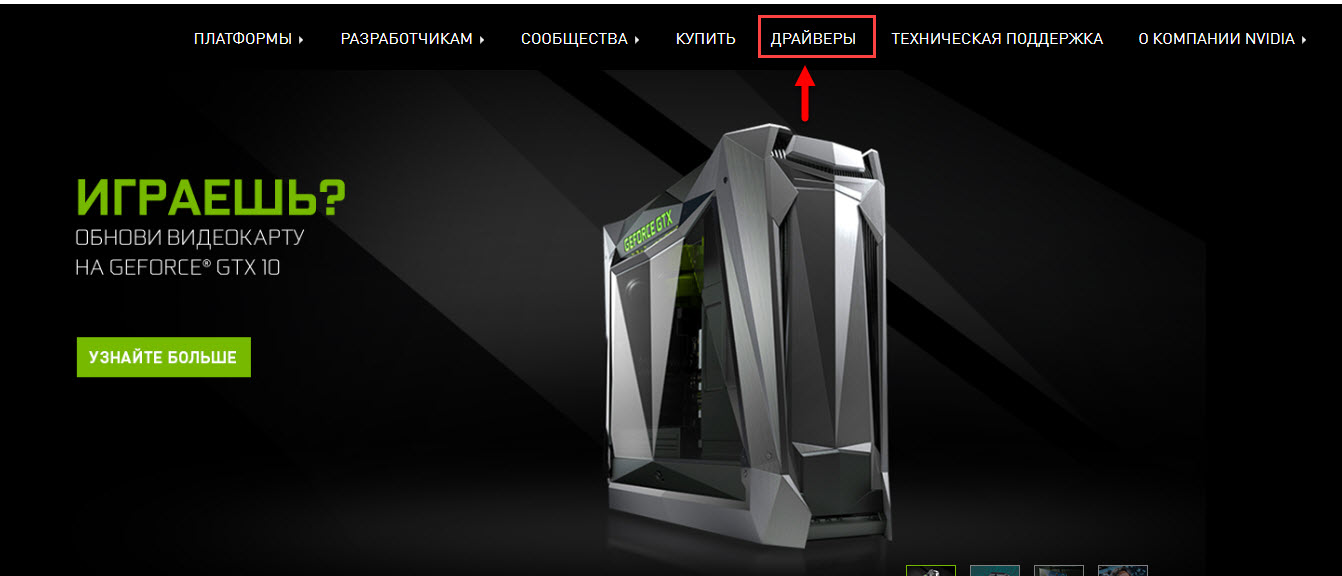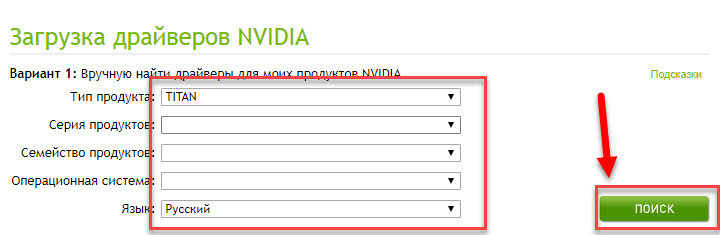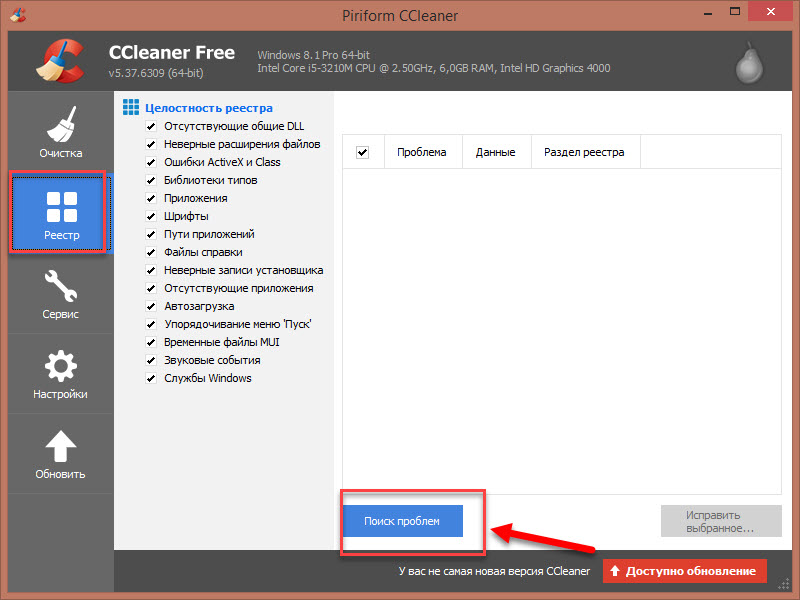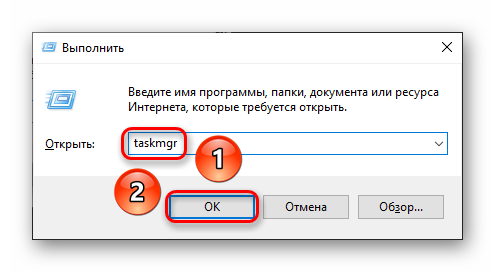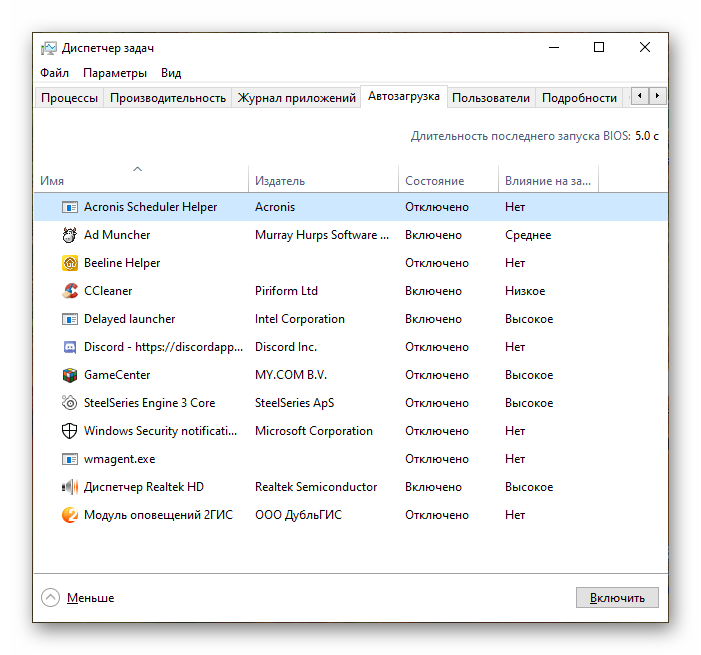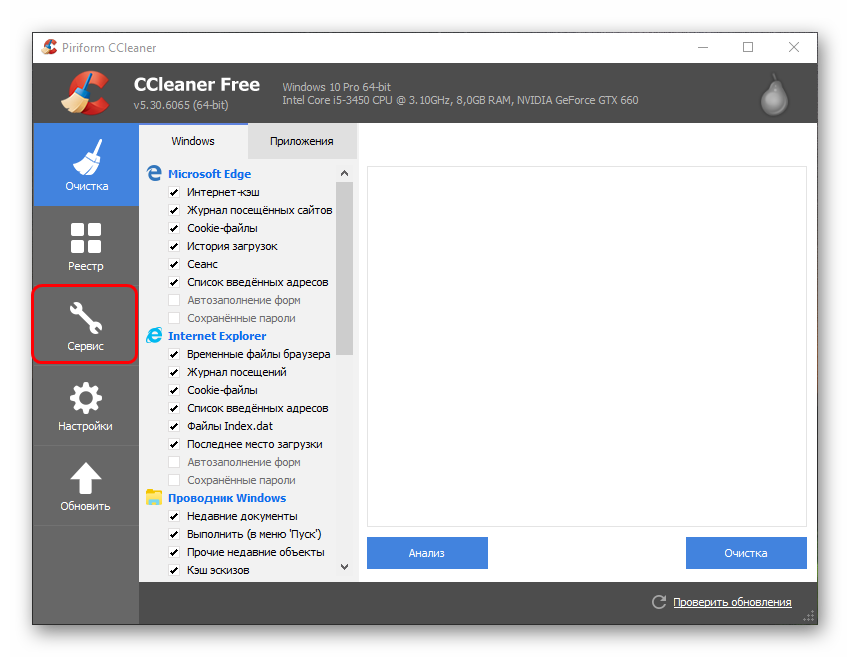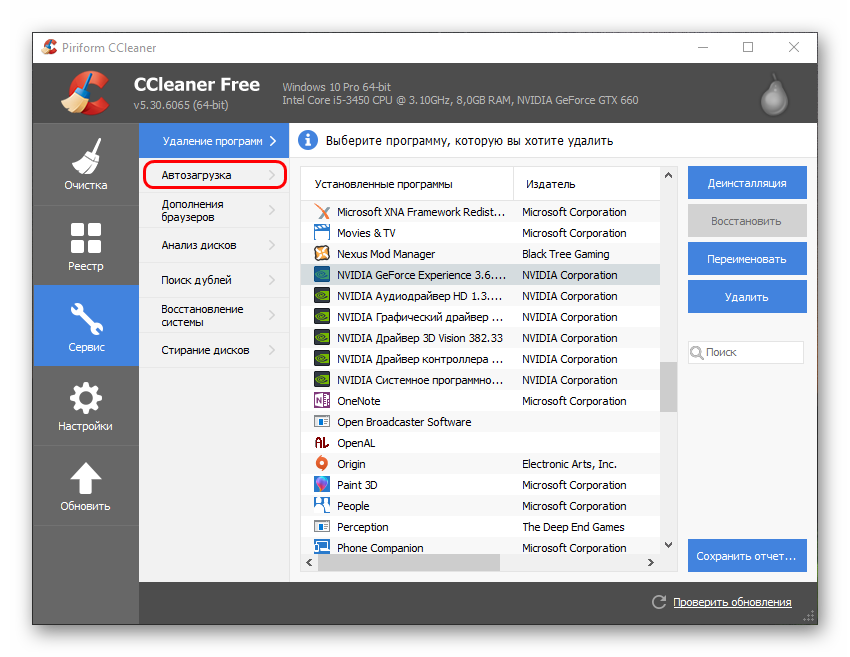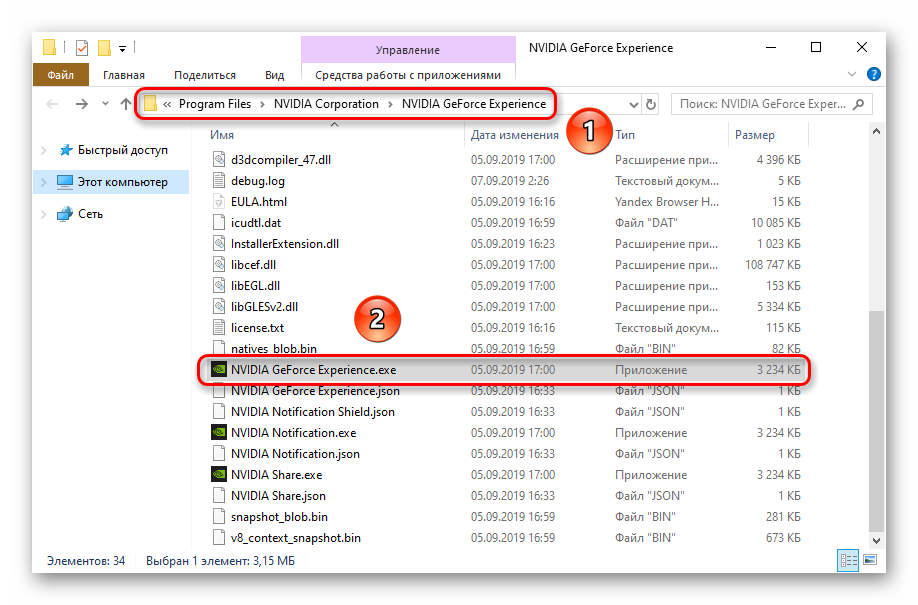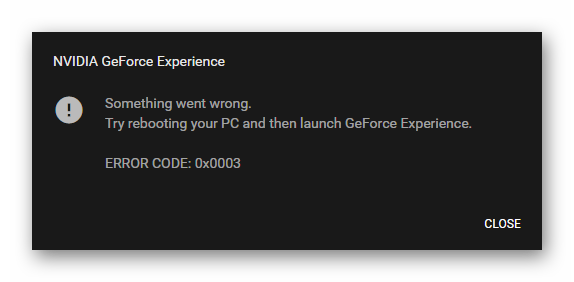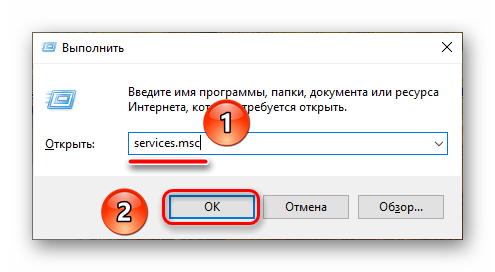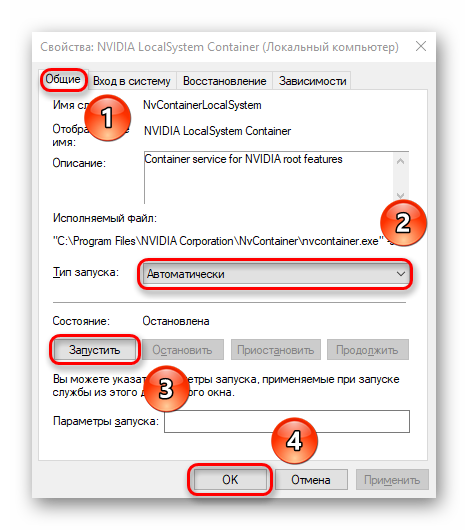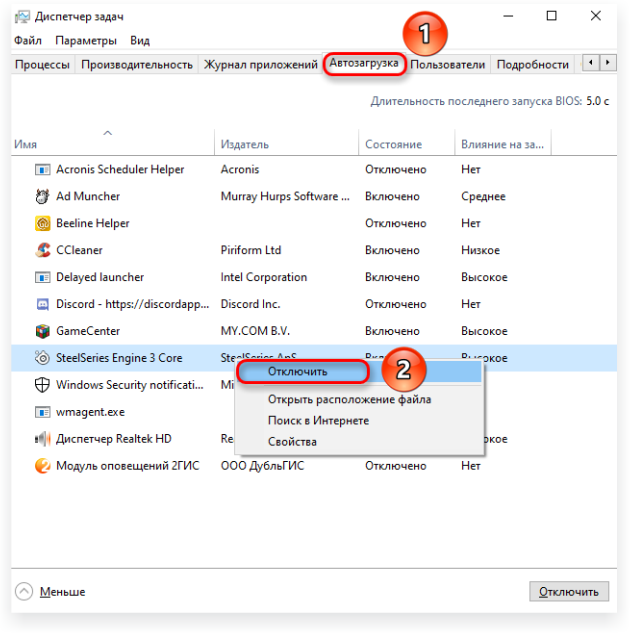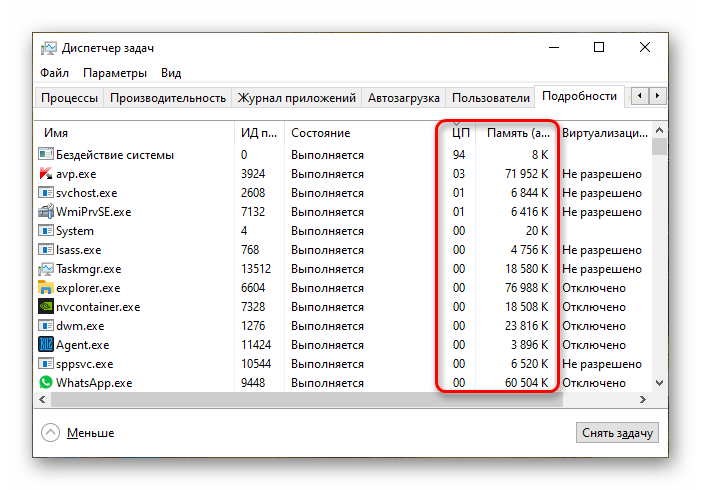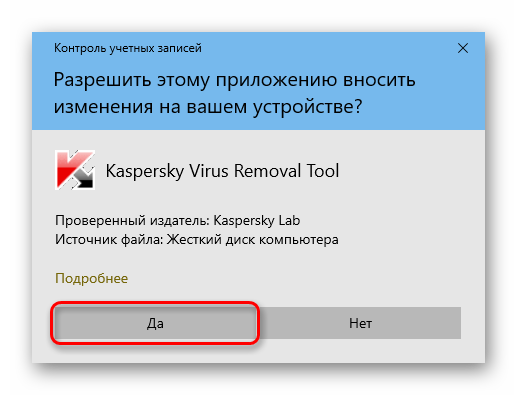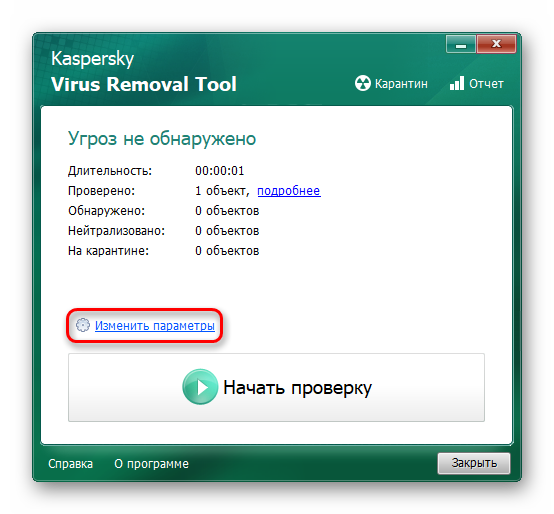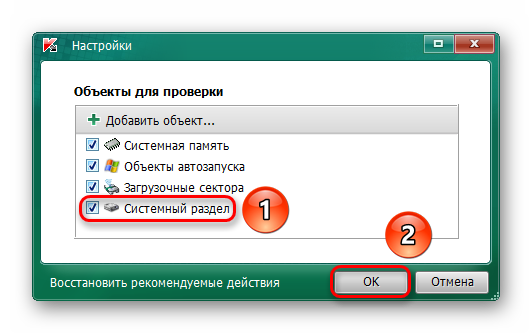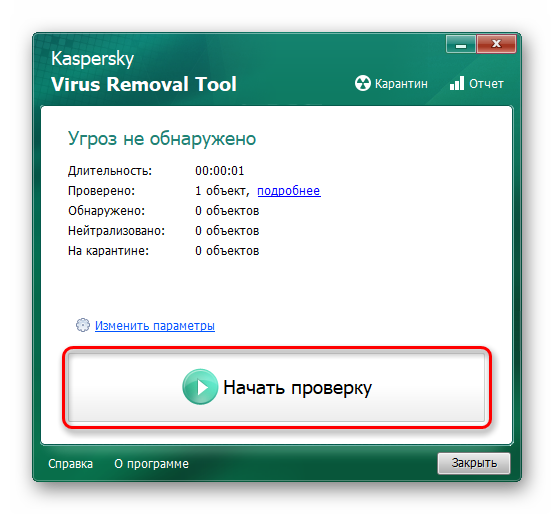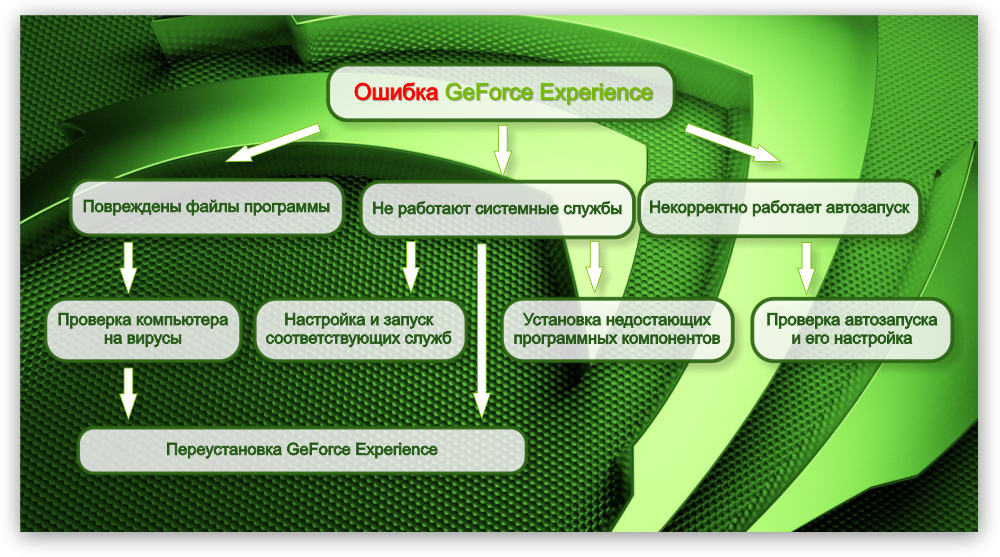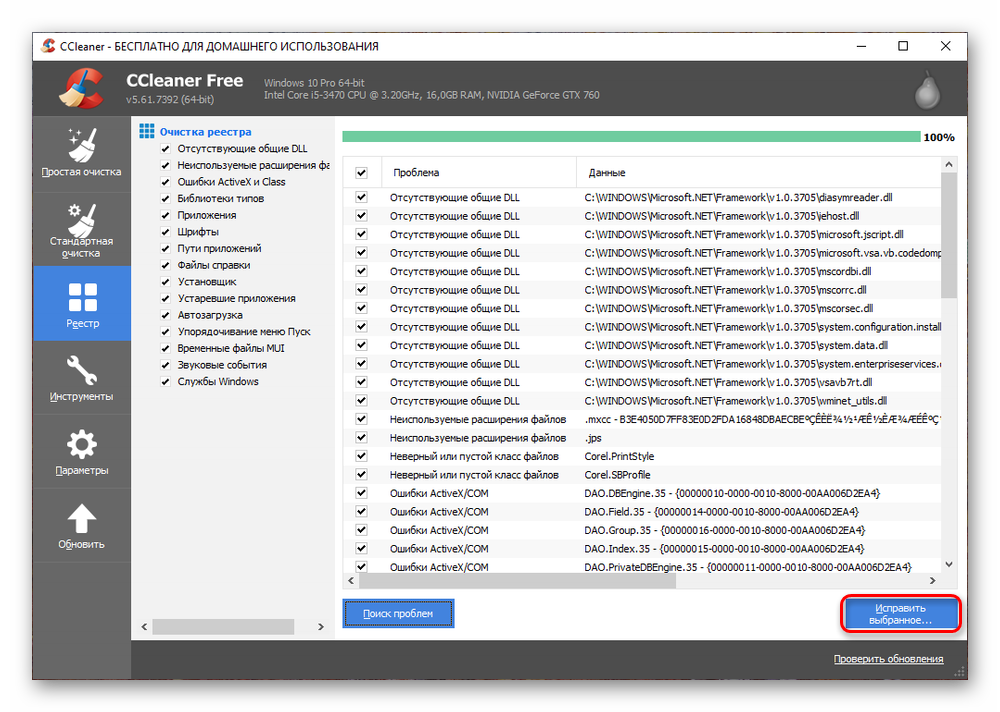что делать если не работает nvidia geforce experience
Ошибки при работе NVIDIA GeForce Experience
В этой статье расскажем о наиболее часто встречающихся ошибках и сбоях при работе NVIDIA GeForce Experience и путях их исправления.
При запуске NVIDIA GeForce Experience выдает ошибку, не запускается
При запуске приложения GeForce Experience может возникнуть ошибка о невозможности открыть программу. После этого любые попытки запустить утилиту завершаются следующим системным сообщением:
Способы решения сбоя:
Воспользуйтесь инструментом удаления/изменения программ в ОС Windows для деинсталляции утилиты.
Зайдите на официальный сайт приложения и загрузите установочный файл. Выполните переустановку, перезапустите ПК и попробуйте открыть софт снова.
Зайдите на сайт CureIt и нажмите скачать (бесплатно для домашнего использования).
Запустите файл, загруженный на ПК.
Нажмите «Начать проверку». Утилита запустит полный анализ системы на наличие вредоносного ПО: шпионские программы, трояны и т.д.
Совет! Не запускайте выборочную проверку. Очень важно выполнить полный анализ системы на наличие вирусного ПО.
При обнаружении вирусов добавьте их в карантин или удалите. Перезагрузите систему и попробуйте запустить GeForce Experience снова.
Чтобы выполнить ремонт реестра используйте программу CCleaner. Скачайте и запустите утилиту. Бесплатной версии достаточно для повседневных задач.
В открывшемся окне перейдите в раздел «Реестр» и нажмите «Поиск проблем».
По завершению процесса поиска проблем нажмите «Исправить выбранное».
Основные неполадки и сбои в реестре исправлены. Перезагрузите компьютер и попробуйте запустить GeForce Experience снова.
GeForce Experience учетная запись заблокирована
Многие пользователи жалуются: «не могу войти в Geforce Experience». При очередном входе в аккаунт может возникнуть ошибка, связанная с блокировкой профиля.
Причиной блокировки становится нарушение правил пользования учетной записью NVIDIA Geforce Experience.
Способы решения проблемы:
Укажите новые данные для регистрации: электронная почта, пароль, дата рождения, никнейм.
Подтвердите новую почту и войдите через новый аккаунт.
Если у вас есть профиль в Facebook, Google, qq или wechat, то зайдите в аккаунт с их помощью.
Что-то пошло не так GeForce Experience (something went wrong GeForce Experience)
Ошибка «Что-то пошло не так. Попробуйте перезапустить GeForce Experience» очень часто возникает после обновления приложения. Даже перезапуск ПО и перезагрузка системы не помогает исправить ситуацию с этим сбоем.
Из-за этого невозможно воспользоваться функциями программы: обновить драйвера, оптимизировать игру, запустить прямую трансляцию.
Способы решения проблемы:
Откройте панель управления Windows. Перейдите в раздел «Система и безопасность».
Далее откройте раздел «Администрирование» и выберите инструмент «Службы».
В открывшемся окне найдите процессы, связанные с NVIDIA. Нажмите на них правой кнопкой мыши и выберите пункт «Перезапустить».
После выполнения этих действий перезагрузите компьютер.
После обновления GeForce Experience не запускается
Частая проблема, связанная с ошибкой запуска программы после загрузки очередного обновления.
Способы решения проблемы:
Воспользуйтесь стандартным инструментом удаления и изменения программ.
По завершению процесса зайдите на официальный сайт утилиты и скачайте ее на ПК. Установите GeForce Experience заново.
GeForce Experience белый экран
После запуска приложения в окне ПО может отображаться белый экран. Сама программа зависает и перестает отвечать.
Способы решения проблемы:
Для этого зайдите на официальный сайт NVIDIA и перейдите в раздел «Драйверы».
Укажите тип продукта вашей видеокарты, серию, семейство и т.д. Выберите версию операционной системы и нажмите «Поиск».
Откроется новое окно с драйвером. Загрузите установочный файл и запустите на компьютере для установки. По завершению переустановки видеодрайвера выполните перезагрузку системы. Проблема с белым экраном решена.
На заметку! Также может произойти сбой Geforce Experience черный экран, последовательность устранения ошибки та же.
Не устанавливается NVIDIA GeForce Experience
После скачивания приложения с официального сайта может появиться сбой, связанный с ошибкой при установке Geforce Experience. Например, инсталлятор может написать, что продолжить установку невозможно.
Способы решения сбоя:
Отключите антивирус на компьютере перед началом установки GeForce Experience.
GeForce Experience не удалось загрузить драйвер
Во время выхода новой версии видеодрайверов может возникнуть ошибка, что Geforce Experience не загружает драйвер.
Способы исправления ошибки:
В этом случае лучший вариант – переустановка GeForce Experience. Удалите старую версию со своего компьютера и скачайте новую с официального сайта.
Установите обновленную версию, войдите в аккаунт и попробуйте загрузить драйвер снова.
Отключить его можно через панель управления операционной системой.
Не записывает видео GeForce Experience
Технология ShadowPlay позволяет записывать видеоролики игрового процесса. Эта функция Geforce Experience не работает так идеально, как бы хотелось, и в некоторые моменты возникают ошибки при записи видео: исходные файлы не сохраняются на компьютере, так как программа просто не захватывает изображение.
Способы решения проблемы:
Для этого откройте инструмент удаления или изменения программ и удалите графический драйвер.
Скачайте последнюю версию с официального сайта NVIDIA или воспользуйтесь программой GeForce Experience для загрузки.
Сбой сканирования GeForce Experience
Чтобы добавить игры в список утилиты нужно выполнить сканирование компьютера. Иногда при выполнении процесса случается сбой из-за чего проекты не появляются в общем списке.
Способы исправления ошибки:
Откройте настройки нажав на иконку шестеренок.
Перейдите в раздел «Игры». В окне «Сканировать местоположение» — «Добавить».
Укажите директорию в которой находятся игры. После этого можно снова запускать процесс сканирования.
Обратите внимание! Причиной сбоя сканирования может стать отсутствие сертификата подлинности. Это касается пиратских игр и проектов от независимых разработчиков.
GeForce Experience не видит видеокарту
После запуска программы может возникнуть ошибка обнаружения видеокарты. После этого вы не сможете пользоваться функциями GeForce Experience.
Способы исправления ошибки:
Зайдите на официальный сайт NVIDIA, перейдите в раздел «Драйверы».
Укажите сведения о видеокарте и нажмите «Поиск».
Скачайте и установите драйвер. Перезагрузите систему. Выполнив эти действия проблема должна исчезнуть.
GeForce Experience вылетает, зависает, тормозит, лагает
Спустя некоторое время работы программы могут появиться и другие сбои, ошибки, лаги, вылеты, тормоза. При этом Geforce Experience не оптимизирует игры. Причина возникновение неполадок кроется в системе.
Способы устранения сбоев:
Запустите софт после установки. Перейдите в раздел «Реестр». Нажмите «Поиск проблем».
По завершению обнаружения неполадок нажмите «Исправить выбранное».
Устранение проблем с запуском NVIDIA GeForce Experience

GeForce Experience – программное обеспечение NVIDIA, расширяющее возможности производимых компанией видеокарт. Эта комплексная утилита предоставляет удобную функциональность для обновления драйверов, позволяет в автоматическом режиме оптимизировать установленные игры под аппаратные возможности компьютера, а также записывать и стримить геймплей. Приложением также поддерживаются технологии создания продвинутых скриншотов с охватом сцены до 360 градусов и динамической подсветки.
Способы устранения ошибок в работе GeForce Experience
GeForce Experience – это приложение, взаимодействующее исключительно с видеокартами компании NVIDIA. В зависимости от новизны и мощности технического решения расширяется и ее набор возможностей. Так, для мобильных графических чипов от 8М до 300М и видеокарт серии от 8 до 300 программа только обновляет драйверы, а для линейки GeForce от 400М до 700М и дискретных карт GTX от 400 до 600 позволяет автоматически оптимизировать игры. Возможности потоковой передачи видео стриминговым сервисам и захвата видео доступны лишь на оборудовании NVIDIA уровня GeForce GTX 650 и более производительном.
На самом деле существует масса причин, которые способны помешать нормальному запуску и работе приложения. Первая связана с возможным повреждением файлов программы. Вторая возникает при отсутствии поддержки со стороны некоторых служб NVIDIA, интегрированных в операционную систему. И третья, относящаяся только к старым версиям приложения – ошибки, вызванные некорректной работой автозагрузки. Методы решения зависят от того, к какому из перечисленных типов относится проблема. Очень часто рецепт сводится к банальной переустановке, однако метод актуален не во всех случаях, а иногда дает лишь временные результаты, и тогда требуются дополнительные действия.
Способ 1: Отладка автозагрузки
Не всегда корнем всех бед является серьезное повреждение механизма работы утилиты. Если приложение не обновлялась очень давно, а нажатие на горячие клавиши вдруг перестало приводить к желаемому результату, например, записи игрового видео, возможно, фоновые процессы GeForce Experience не активированы.
Посмотреть перечень запускающихся на старте в Windows 7 программ без стороннего софта не удастся. Чтобы решить вопрос, можно воспользоваться известным оптимизатором CCleaner.
В случае отрицательного результата проблема решается как описано в пункте 3 предыдущей пошаговой инструкции. Проверить принципиальную работоспособность приложения также можно, попытавшись запустить его из основной папки в директории «Program Files».
Если привычный двойной клик по значку запускает приложение и оно работает корректно — причина в сбившемся механизме автозагрузки.
Способ 2: Проверка статуса и отладка служб NVIDIA
Вручную запустить GeForce Experience можно из стартового меню, где во время инсталляции создается ярлык. Но иногда двойной щелчок левой клавишей мыши по иконке вместо привычного запуска приводит к ошибке. Предупреждающие сообщения могут быть на русском языке.
Возникшее затруднение можно попробовать устранить средствами ОС.
Описанные выше операции нужно проделать и со службой «NVIDIA Display Container LS».
Служба «NVIDIA NetworkService Container» немедленного запуска не требует. Для этого компонента в значении «Тип запуска» выставьте «Вручную». Суть в том, что инициализируется представленная службой функция лишь по запросу от уже работающих программ и процессов. Чтобы исключить некорректность выполнения «NetworkService Container», также желательно перезапустить сетевую карту.
Есть еще одна проблема. Она опосредованно связана с работой служб и возникает при недостатке оперативной памяти. Причин нехватки ресурсов может быть несколько:
В зависимости от природы явления решением может стать удаление из списка автозагрузки всего лишнего, правильная настройка «прожорливой» программы или добавление в систему дополнительного модуля памяти.
Для отладки перечня загрузки на Windows 10 воспользуйтесь «Диспетчером задач». Откройте его и перейдите на вкладку «Автозагрузка». Кликните правой клавишей мыши по программе, в статусе влияния на загрузку которой значится «Высокое». В появившемся контекстном меню активируйте «Отключить».
Важно хорошо понимать, какому приложению или процессу будет запрещена загрузка. Главное, чтобы под запретом не оказался один из драйверов или нужная программа.
Пользователи Windows 7, для менеджмента загружаемого на старте системы ПО, могут воспользоваться уже упоминавшейся программой CCleaner. В «Диспетчере задач» также доступна информация о загрузке центрального процессора и использовании оперативной памяти приложениями. Чтобы ознакомиться с ней, перейдите на вкладку «Подробно» (Windows 10, 8.1, 8) или «Процессы» (Windows 7).
Проанализировав распределение ресурсов компьютера, можно легко найти приложение, замедляющее работу всей системы, и принять меры.
Способ 3: Проверка актуальности драйверов и их обновление
Как уже писалось выше, версия GeForce Experience может устареть. Иногда пользователи сами снимают задачу автоматического обновления в настройках, но случаются и сбои в утилите. Подобное может произойти и с видеодрайвером. Стоит также учитывать, что GeForce Experience совместима лишь с драйверами от R290 и выше. Простой способ решить проблему – загрузить соответствующее ПО с официального сайта NVIDIA.
Метод хорош своей универсальностью, так как позволяет решить не только проблему обновления драйвера, но и, отчасти, осложнения, вызванные повреждением файлов GeForce Experience и сбоями в работе вспомогательных служб.
Во время установки драйвера экран монитора может несколько раз погаснуть или мигнуть. Волноваться не стоит – работа дисплея быстро нормализуется. После завершения процесса инсталляции желательно перезагрузить компьютер.
Помимо драйвера существует и другое программное обеспечение, тесно связанное с GeForce Experience – это пакет Visual C++ от Microsoft. Отсутствие в системе некоторых или всех его версий также может стать причиной невозможности запуска сервисной программы NVIDIA. Важно скачивать пакеты, соответствующие разрядности ОС, при этом обладатели 64-битных версий должны инсталлировать сразу две версии пакетов: и x86, и x64. Определить разрядность своей Windows можно, щелкнув правой клавишей мыши по значку «Этот компьютер» на рабочем столе и выбрав пункт «Свойства».
Ссылки на официальный сайт Microsoft со всеми версиями пакетов Visual C++ вы найдете в отдельной статье.
Для завершения инсталляции вспомогательного ПО следует перезагрузить компьютер.
Способ 4: Борьба с вирусами
Одной из самых распространенных и тяжелых проблем, с которыми сталкивается пользователь, является заражение компьютера вредоносными программами. Симптоматика бывает самой разной: от регулярных «зависаний», до повреждения файлов работающих программ. Причем никакое качественное решение вопроса по запуску GeForce Experience невозможно без полного излечения компьютера от вирусов.
Чтобы начать борьбу, следует скачать специальный антивирусный сканер, например, Kaspersky Virus Removal Tool. Перед началом лечения желательно ознакомиться с инструкцией по использованию этого программного обеспечения на соответствующем сайте разработчика.
Антивирусный сканер устанавливается как обычная программа. Интерфейс позволяет тонко настроить проверку дисковой подсистемы компьютера и отдельных областей памяти. Если до текущего момента антивирус не использовался, настоятельно рекомендуется искать вирусы не только в системной памяти, но и на логическом диске с установленной Windows. Так можно соблюсти баланс между тщательностью анализа и временем необходимым для его проведения. Следующие дополнительные действия позволят провести углубленное лечение.
После окончания процедуры лучше всего переустановить драйвер видеокарты и приложение GeForce Experience Способом 3, описанным выше. Можете также обновить штатный антивирус или скачать и установить, если до сих пор система была не защищена.
Способ 5: Устранение косвенных причин
Общая схема решения проблем, возникающих с GeForce Experience, выглядит следующим образом.
В дорожную карту не вошли две категории неполадок, которые самостоятельно решить неподготовленному пользователю будет проблематично. К ним относятся сбои в работе оборудования и повреждение реестра Windows (некоторые моменты все же будут рассмотрены). Сведения о таких сложных нарушениях могут быть не связаны напрямую с GeForce Experience и потому вынесены в отдельное короткое отступление.
Если перестала работать функция GeForce Experience, обслуживающая запись видео с экрана ShadowPlay, можно попробовать внести правки в реестр.
Процедура изменит путь к сохраняемым видеофайлам на значение по умолчанию, и собственный вариант придется задать заново.
Важно помнить, что вносить изменения в реестр, не обладая надлежащими знаниями или хотя бы не следуя строгим инструкциям, чревато как поломкой механизма работы конкретного приложения, так и выходом из строя операционной системы. Поэтому экспериментировать с «Редактором реестра» строго не рекомендуется.
Наводить порядок в реестре намного проще, используя специализированный софт. Уже упоминавшийся оптимизатор CCleaner имеет необходимую функцию.
По окончании ремонта реестра лучше переустановить и само программное обеспечение с драйвером видеокарты.
Как видно, решить осложнения, возникающие при функционировании GeForce Experience, можно, если подойти к вопросу вдумчиво и аккуратно. Повреждение файлов и сбой в специализированных службах легко исправляются переустановкой драйвера и самого приложения (перед началом процедуры рекомендуется предварительно удалить старое ПО и драйвер видеокарты). Для нормализации работы реестра может пригодиться универсальный оптимизатор CCleaner. Аппаратные же проблемы лучше решать с помощью специалистов сервисных центров.